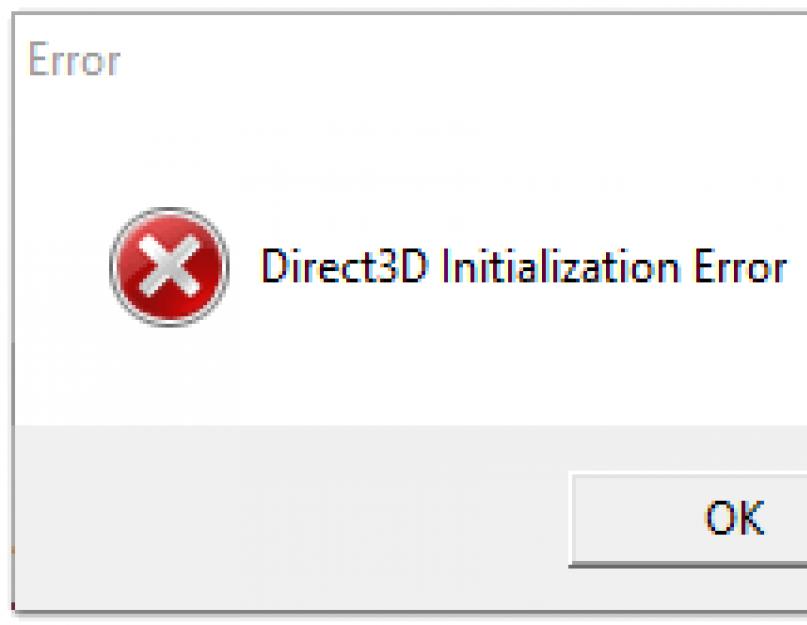Один из типичных вопросов
Здравствуйте. У меня в Windows 10 при запуске некоторых игр появляется ошибка "Direct3D initialization error". Windows шла вместе с ноутбуком, версия "Домашняя для одного языка". Скажите, может ли эта ошибка быть из-за версии Windows, и как ее исправить?
Доброго дня!
Вообще, подобная ошибка не редкость, особенно после переустановки Windows (в вашем случае, после покупки ноутбука, так как в магазинах редко устанавливаются все необходимые библиотеки и драйвера, необходимые для комфортной работы устройства). Появляется она, как правило, после попытки запустить какую-нибудь игру - либо сразу, либо в игре будет просто черный экран, а свернув ее вы увидите это окно.
В этой статье остановлюсь на основных причинах появления подобной ошибки, и покажу на примере как от нее избавиться...

Что делать с ошибкой Direct3D...
1) Обновление DirectX
Самая частая причина появления подобной ошибки связана с отсутствием библиотеки DirectX. Причем, не обязательно, что она у вас не установлена, возможно у вас просто нет какого-то конкретного файла из библиотеки.
Страница на сайте Microsoft для загрузки современной версии DirectX -
Более старая версия DirectX 9.0c доступна по ссылке -
Чтобы узнать, какой DirectX у вас на ПК, нажмите:
- сочетание кнопок Win+R , чтобы открылось окно "Выполнить ";
- далее впишите команду dxdiag и нажмите Enter (см. скриншот ниже).
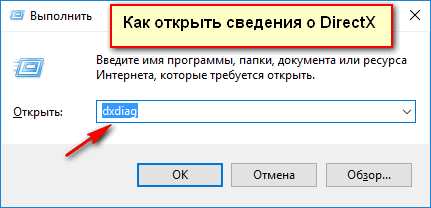

Для обновления DirectX на сайте Microsoft есть . Перейдите на нужную страницу и скачайте его. Далее запустите, согласитесь с условиями лицензионного соглашения, и ждите пока работает мастер.
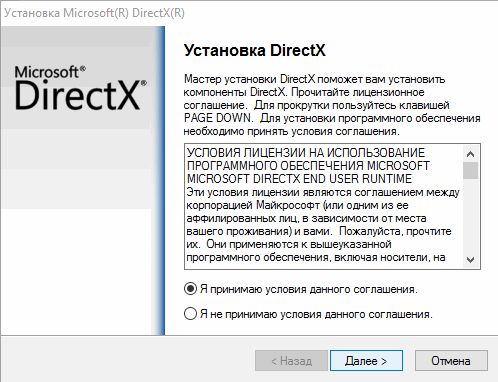
В конце операции вы должны увидеть сообщение о том, что установка DirectX завершена, нужные пакеты обновлены и пр. Либо, как вариант, мастер сообщит вам о том, что новая версия DirectX уже установлена и в обновлении не нуждается. Рекомендую после этого перезагрузить компьютер, а затем попробовать запустить игру.

Как правило, после такого обновления, игра начинает работать как нужно.
ДОПОЛНЕНИЕ!
Если у вас нет интернета (либо он медленный или сайт Microsoft недоступен, выдает ошибку и т.д.), DirectX можно обновить с помощью игр: почти на половине дисков с играми есть новая версия DirectX (прим.: новая на момент запуска игры, конечно) . Поэтому, вам достаточно взять более-менее современную игру и установив ее, обновите DirectX.
2) Проблема с драйвером видеокарты
Если ошибка все так же появляется, возможно ваша видеокарта отключена в диспетчере устройств (такое может быть, например, у ноутбуков с 2-мя видеокартами), либо у вас просто не обновлены/не установлены драйвера на видеокарту.
Как проверить наличие драйверов и включена ли видеокарта
Самый простой способ, воспользоваться диспетчером устройств. Чтобы его открыть:
- нажмите кнопки Win+R ;
- далее введите devmgmt.msc и нажмите Enter.
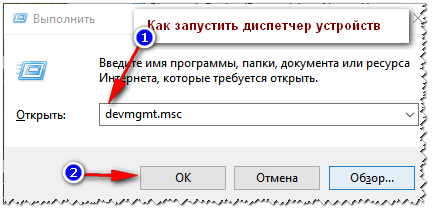
Далее откройте вкладку "Видеоадаптеры" , и посмотрите, все ли видеокарты включены, и не горит ли напротив них желтый восклицательный знак (указывающий на проблемы с драйверами, пример - ).
Ниже на скриншоте показано, что один видеоадаптер отключен и не задействован. Часто ошибка с Direct3D связана как раз с этим.
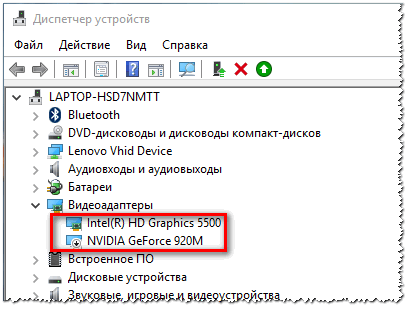
Чтобы включить адаптер, просто щелкните по нему правой кнопкой мышки и выберите функцию "Задействовать" . Пример на скрине ниже.
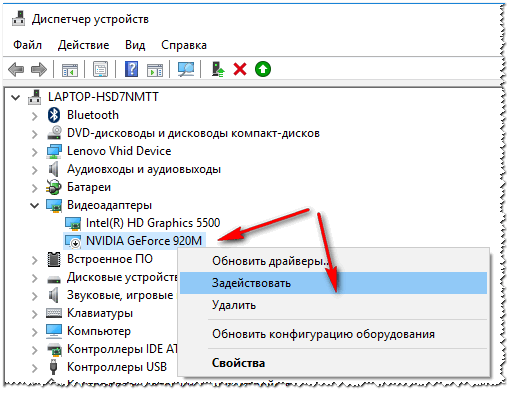
После этого перезагрузите компьютер, затем попробуйте открыть игру.
ДОПОЛНЕНИЕ!
В некоторых случаях одна из видеокарт может быть отключена в BIOS компьютера. Чтобы проверить так ли это, зайдите в BIOS, обычно, в разделе MAIN можно найти режим работы графики (Graphic mode). Пример показан на фото ниже.
![]()
Кнопки для входа в BIOS для разных производителей ноутбуков/ПК -
Как обновить драйвера на видеокарту:
- Способ №1: зайти на официальный сайт производителя вашего ноутбука и скачать их оттуда. Если не знаете точную модель ноутбука, воспользуйтесь программами для определения характеристик компьютера -
- Способ №2: воспользоваться специальными программами для автоматического поиска и обновления драйверов. Самый простой и быстрый вариант, на самом деле. К тому же, программы проверят необходимые библиотеки для игр (например, Drive Booster, рекомендую) -
- Способ №3: работать в ручном режиме, через диспетчер устройств. Более подробно об этом см. здесь:
PS
На этом все, всем всего доброго!
Ошибка Runtime Error возникает достаточно часто. Во всяком случае, с ней сталкивается достаточно большое количество пользователей. А возникает она при запуске той или иной программы или игры (помнится, давным-давно при запуске Counter-Strike некоторое время вылетала ошибка Runtime Error 8, пока я ее не исправил). В отличии от многих других ошибок, Runtime Error исправить не так уж сложно, о чем я хочу рассказать вам более подробно.
Причины и решения
Что понять, к какому из действий необходимо прибегнуть для исправления ошибки, надо сначала выяснить, по какой причине она могла возникнуть.
- Скажу сразу, что наиболее популярной причиной, которая встречается в абсолютном большинстве случаев, является обновление программы, либо же ее установка поверх старой версии. Вспомните, если недавно обновили приложении и после этого начала появляться ошибка, значит, проблема именно в обновлении. В этом случае проще всего будет удалить программу полностью с компьютера через «Панель управления», не забыв перенести сохранения, если, например, речь идет об игре. Также я рекомендую от «хвостов», а после этого можно установить программу заново. После этого проблем быть не должно.
- По поводу очистки реестра. Установка обновлений нередко приводит к различным проблемам, возникающим именно в реестре. В принципе, можно попробовать обойтись одной лишь чисткой реестра, не прибегая к удалению программы. Я рекомендую пользоваться такой замечательной программой, как CCleaner. Она распространяется бесплатно (для домашнего пользования) и обладает массой всевозможных функций, одной из который является чистка реестра от поврежденных или проблемных ключей. В принципе, такой же функцией обладают и другие программы, в том числе бесплатные, и по сути нет разницы, чем вы будете пользоваться. Но я все же рекомендую именно .
- Допустим, что вы очистили реестр от файлов, а ошибка по-прежнему возникает. Что тогда? Теоретически, возможно проблема кроется во вредоносном файле, который имеется на компьютере. Для его удаление необходимо воспользоваться антивирусом с последними обновлениями, а также утилитой , которая отлично справляется с различными троянами и вирусами. Она также бесплатная, скачать ее можно на официальном сайте компании Dr. Web.
- На некоторых форумах пишут, что помогает обновление DirectX. Скачать ее можно на сайте компании Microsoft. Узнать, какая версия утилиты установлена у вас, я уже успел на страничках сайта.
- Также стоит обратить внимание на текущую версию Visual C++. Для Windows 7 это должна быть Visual C++2010, а для Windows XP — Visual C++2008.
Вот, в общем-то, и все. Эти простые советы должны вам помочь справиться с проблемой, а если этого сделать не получается, напишите мне об этом. Попробуем решить проблему вместе.
Чтобы игра легко установилась и запустилась без проблем, мало найти хороший ресурс для ее скачивания. Также нужно, чтобы игра запускалась и нормально работала на вашем компьютере, а это требует соответствия большого количества самых разнообразных параметров. Если имеется хотя бы небольшая проблема в системе или в самой игре, то игра либо вообще не запустится, либо будет работать с ошибками.
Ошибки: какие бывают и как их убрать
Не можете установить
Такая проблема может возникнуть в случае, если у вас битый архив или заведомо испорченный (возможно, даже содержащий вирус) файл. Если программа не хочет устанавливаться, просто найдите другой источник для скачивания игры и заново повторите попытку.
Кроме того, проблема при установке может возникать, если установочный диск поврежден. Тогда не останется ничего другого, как купить новый.
Если ничего не происходит
Если игру вы установили, но при ее запуске решительно ничего не происходит, то, возможно, причина в отсутствии на компьютере следующих программ:
- Net Framework и Xna Framework Microsoft (потребуются не только для игр, но и для многих других полезных приложений);
- Games for windows live (необходима для сетевых игр).
Ошибки, связанные с DirectX
Они могут выглядеть следующим образом:
- d3dx9_43.dll;
- xinput1_3.dll;
- d3dx9_31.dll;
- d3dx9_34.dll;
- xinput1_2.dll и пр.
Программа DirectX жизненно необходима для того, чтобы ваш компьютер мог корректно воспроизводить игры и некоторые другие мультимедийные приложения, имеющие солидную графику, объемный звук и трехмерную анимацию. Если ПК выдает приведенные выше ошибки, то вам нужно либо установить эту программу на компьютер, либо просто обновить уже имеющуюся версию.
Причем для самых новых, наиболее продвинутых (а это почти все самые популярные игрушки) потребуется DirectX 11 версии. Но здесь нужно учитывать, что данная программа идет только на Windows 7, 8 и Vista. А вот XP ее не поддерживает, а значит и игры/приложения, требующие данную версию программы, у вас не пойдут. Нужно будет либо установить другую ОС, либо попробовать включить совместимость с вашей версией ОС. Сделать это можно, кликнув правой кнопкой мыши по значку игры и выбрав «Свойства». Далее войдите во вкладку «Совместимость», поставьте галочку в окне «Запустить программу в режиме совместимости с…», а после в выпадающем списке выбрать нужный вариант.
Ошибка mss32.dll
Причиной того, почему игры выдают ошибку данного рода, может быть отсутствие нужного программного обеспечения или некорректность установки самого файла. Поэтому попробуйте:
- обновить DirectX;
- удалить и заново поставить игрушку;
- обновить или заново переустановить драйверы для видеокарты (сделать это можно с сайта официального производителя вашего продукта);
- обновить или заново переустановить драйверы на звуковую карту.
Причем в отношении драйверов хотелось бы отметить, что они должны обновляться регулярно. Если обновление по какой-то причине не происходит, то в один прекрасный момент какое-либо из приложений или же игра, программа просто не запустятся. Причем тот факт, что у вас идет одна игра, совершенно не означает, что должны идти и все остальные, особенно новые. Ведь игры постоянно обновляются, совершенствуются, а потому требования к системе для них растут.
Предлагаем вам небольшой FAQ по общим ошибкам , которые могут возникать при запуске игр.
Ошибка в игре kernelbase.dll
Решение- Попробуйте запускать игру в разных режимах совместимости (выбирается в свойствах ярлычка запуска игры)
- Запустите программу от имени Администратора (вкладка «совместимость» в свойствах ярлыка игры)
- Проверьте, чтобы в пути к папке размещения игры были только английские символы.
- Обновите драйвера видеокарты
- Обновите DirectX
- Установите Microsoft Visual C++
- Если вы играете в пиратку, скачайте другой релиз
- Скачайте и установите все последние патчи к игре
- Установите все новые обновления Виндовс
Ошибка BEX при запуске игр
РешениеОткройте Свойства компьютера → Дополнительные параметры системы → Дополнительно → Быстродействие (параметры) → Предотвращение выполнения данных
Выберите «Включить DEP для всех программ и служб, кроме выбранных ниже», в список исключений добавьте программу, которая вызывает ошибку BEX.
Если компьютер начинает «ругаться» все равно нажимаем ОК и перегружаем компьютер.
Ошибка при запуске игры d3dx9_43.dll, Не запускается игра ошибка d3dx9_43.dll
РешениеОчевидно, у вас не установлен DirectX или стоит устаревшая версия. Скачайте и установите свежую версию DirectX.
При установке игры выдает ошибку
РешениеВозможно, у вас поврежден установщик игры или установка блокируется антивирусом. Попробуйте скачать заново игру и отключите антивирус во время установки.
Ошибка 0xc0000142 в игре
Ошибка при запуске игры 0xc0000142
РешениеЭто известная ошибка в Windows 7. Для исправления ошибки скачайте с сайта Микрософт официальный патч: http://support.microsoft.com/kb/2701373
Ошибка 6 при установке игры
РешениеПовреждены установочные файлы или для установки не хватает места на диске. Перекачайте игру, проверьте, хватает ли места на диске для установки игры.
Ошибка this game requires steam
РешениеПерезапустите стим, если не заработало, зайдите в свойства игры и выберите «Проверить целостность кеша».
Ошибка игра отключена, превышено время ожидания соединения с сервером
РешениеПроверьте свое интернет-соединение, отключите антивирус и файервол перед запуском игры.
Ошибка при запуске игры 0xc00000ba
РешениеОбновите DirectX.
Ошибка 919 при установке игры
РешениеЭта ошибка возникает при установке игры из Google Play на андроид-устройства. Это означает, что для установки приложения не хватает места. Освободите место на вашем гаджете и еще раз запустите установку.
Ошибка при запуске игры 0xc0000005
РешениеПричина ошибки обновление Windows KB2859537. Для устранения проблемы удалите обновление KB2859537.
Для этого выбираем Пуск → Стандартные → Выполнить . В открывшемся окне вбиваем wusa.exe /uninstall /kb:2859537 (пишем с пробелами). Подтвердите удаление и перезагрузите компьютер.
При обновлении игры произошла ошибка
РешениеПроверьте свое интернет-соединение. Некоторые игры требуют особых параметров подключения. Для каждой игры нужно искать решение отдельно.
Ошибка 0xc000007b появляется вследствие повреждения системных файлов операционной системы. Например, если вы аварийно выключили или перезагрузили компьютер. Кроме того, причинами, почему при запуске игры выдает ошибку 0xc000007b, может быть отсутствие DirectX (или повреждение файлов ПО), .Net Framework, Visual C++ или проблемы с драйверами видеокарты, в частности NVidia.
GTA 5, Max Payne 3, BF и других
Как уже сказано выше, ошибка 0xc000007b при запуске GTA 5 или другой игры появляется вследствие повреждения одного или нескольких системных файлов, необходимых для открытия приложения. Вопрос в том, как исправить конкретную ошибку 0xc000007b при запуске игры. Для этого необходимо предпринять ряд действий, каждое из которых может помочь вам решить эту проблему.
- В первую очередь, обновите драйверы видеокарты, в особенности если это NVidia или переустановите их.
- Попробуйте запустить игру от имени администратора. Например, в той же GTA это в ряде случаев помогает исправить ошибку.
- Установите/обновите DirectX, Visual C++, .Net Framework. Все файлы загружайте только с официального сайта Microsoft.
Внимание: при установке DirectX обязательно перейдите в системную папку SysWOW 64 или System 32 (в зависимости от версии ОС) и удалите файлы начиная от d3dx9_24.dll и заканчивая d3dx9_43.dl l . Уже после этого устанавливайте DirectX .
- Проверьте, есть ли проблемы с запуском других игр. Вполне возможно, что проблема может крыться в файлах конкретной игры. В этом случае, попробуйте переустановить ее.
- Откройте командную строку «Выполнить» через меню «Пуск» и пропишите sfc /scannow. С помощью этой команды ваш ПК просканирует системные файлы и исправит некоторые ошибки. В некоторых случаях это помогает решить проблему с ошибкой 0xc000007b при запуске игры.
- Если при запуске игры пишет ошибку 0xc000007b даже после выполнения всех советов выше, тогда, как два крайних шага, попробуйте:
- Восстановить систему до более раннего состояния, когда ошибка не появлялась.
- Переустановить Windows, особенно если это так называемая пиратская версия.
Ниже описан еще один метод, который может помочь вам решить ошибку в игре.
- Скачайте и распакуйте Dependency Walker 64bit .
- Запустите программу , перейдите в View > Full paths . Теперь откройте .exe игры, в которой вы испытываете проблемы. После того как вы выбрали.exe игры может всплывать окошко в котором вы увидите ошибки , не обращай внимания , закройте его. В разделе module , прокрутите блок вниз до конца ошибки и вы увидите несколько значений в столбцах.
- Теперь в колонке CPU все DLL файлы должны быть x64-битные для вашей игры. Если есть x86 DLL-файл будет в красном столбце CPU. Этот файл и вызывает ошибку 0xc000007b.
- Теперь перейдите на сайт dll-files.com и скачайте там 64-битную версию этого DLL файла и поместить его в корневую папку с игрой и в C:\Windows\system32 . Игра теперь должна запустится без проблем.